Kaip nustatyti numatytąsias programas „Windows 10“
„Microsoft“ "Windows 10 / / March 17, 2020
Paskutinį kartą atnaujinta

Jei dar nesate prisijungę prie „Windows 10“, failus rasite atidarę naujose programose, su kuriomis dar nesate susipažinę. Bet šaunus dalykas yra tai, kad galite juos pakeisti.
„Windows 7“ vartotojai, kurie praleido „Windows 8.1“ ir dabar naudojasi „Windows 10“, gali būti nepatenkinti tam tikrais failais, kurie pagal numatytuosius nustatymus atidaromi universaliosiose programose. Jei esate ten, kur esate, nesijaudinkite, galite atidaryti failus bet kurioje norimoje programoje.
„Windows 10“ numatytosios programos
Kol rasite programą „Photos“ „Windows 10“ kad būtų intuityvus, norėtumėte, kad jūsų vaizdai būtų atidaryti kitame, pvz., „Windows Photo Viewer“.
Norėdami pakeisti numatytąją failų programą, atidarykite „Nustatymai“ ir eikite Sistema> Numatytosios programos. Čia pamatysite, kurios programos yra numatytos atidaryti failus pagal numatytuosius nustatymus. Pasirinkite failo tipą, kurį norite pakeisti, šiuo atveju, „Photos“. Ir iš meniu pasirinkite programą, su kuria norite atidaryti nuotraukas. Taip pat turite galimybę rasti kitą programą parduotuvėje.
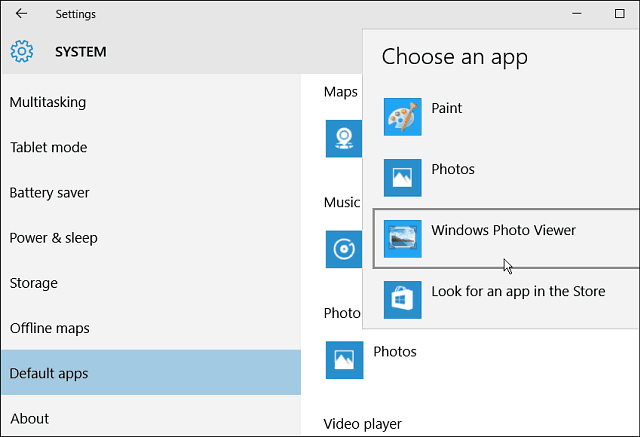
Kitas jūsų pasirinkimas yra kiekvieno failo tipo gręžimas. Galbūt nenorite, kad visos nuotraukos ar muzikos failai būtų atidaromi vienoje konkrečioje programoje. Taigi šiek tiek slinkite žemyn ir pasirinkite Pasirinkite numatytąsias programas pagal failo tipą.
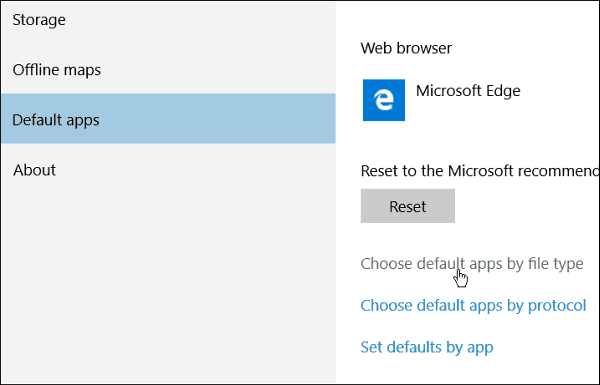
Tada gausite didžiulį failų tipų ir su jais susijusių programų sąrašą. Tiesiog eikite į sąrašą ir pakeiskite kiekvieno failo tipą. Pavyzdžiui, žemiau esančiame kadre aš keičiu WMA failus, kad atidaryčiau VLC vietoj Groove muzika (tai yra numatytojo muzikos grotuvo pavadinimas „Windows 10“).
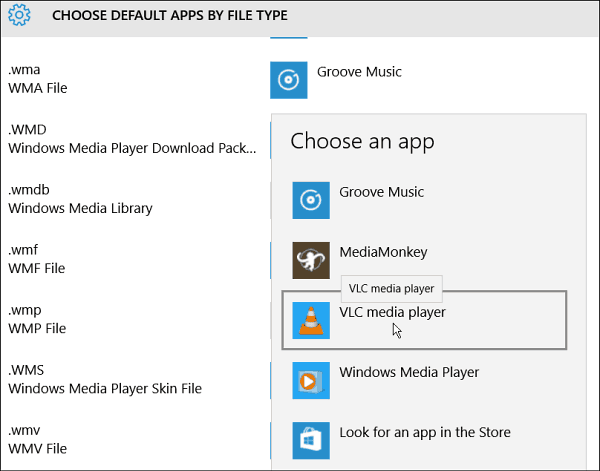
Jei nenorite atlikti varginančio kiekvieno failo tipo pakeitimo proceso, judėdami galite tiesiog pakeisti asociacijas. Dešiniuoju pelės mygtuku spustelėkite failą, pasirinkite Atidaryti naudojant, tada pasirinkite norimą programą.
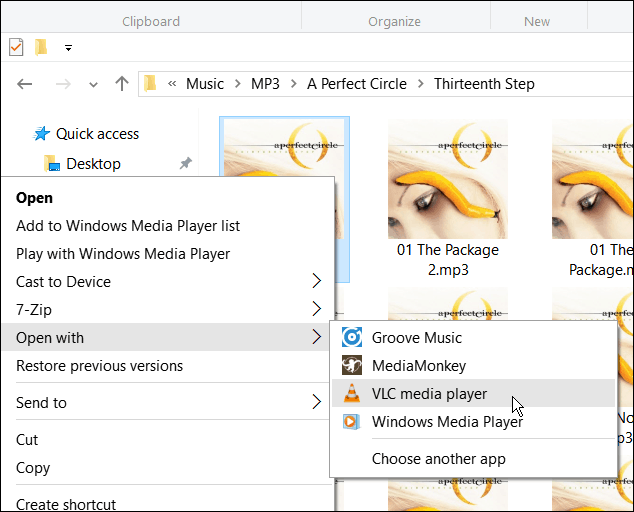
Jei dar nesate prisijungę prie „Windows 10“, failus rasite atidarę naujose programose, su kuriomis dar nesate susipažinę. Bet šaunus dalykas yra tai, kad galite juos pakeisti į tai, ko norite. Tai galite padaryti ir kitose „Windows“ versijose.
- Pakeiskite failų asociacijas „Windows 8“
- Pakeiskite failų asociacijas „Windows 7“
Reikia paminėti dar vieną dalyką, bent jau sistemoje „Windows 10“, jūsų failai nebus atidaryti beprotiška viso ekrano programa, kaip ir „Windows“ „Windows 8“, jie atidaromi gražiuose plūduriuojančiuose languose darbalaukyje. Žemiau pateiktas „Groove Music“ ir „Photos“ programos darbalaukyje pavyzdys.
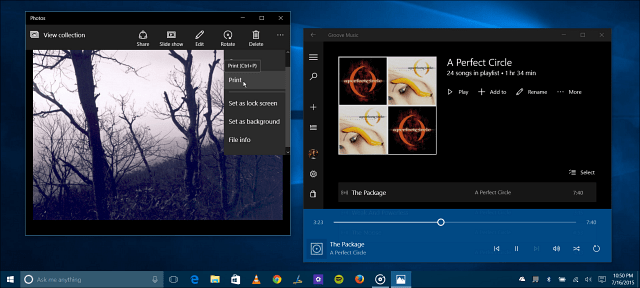
Kalbėdami apie naujas universalias „Windows 10“ programas, praneškite mums, ką galvojate apie jas komentaruose žemiau.



